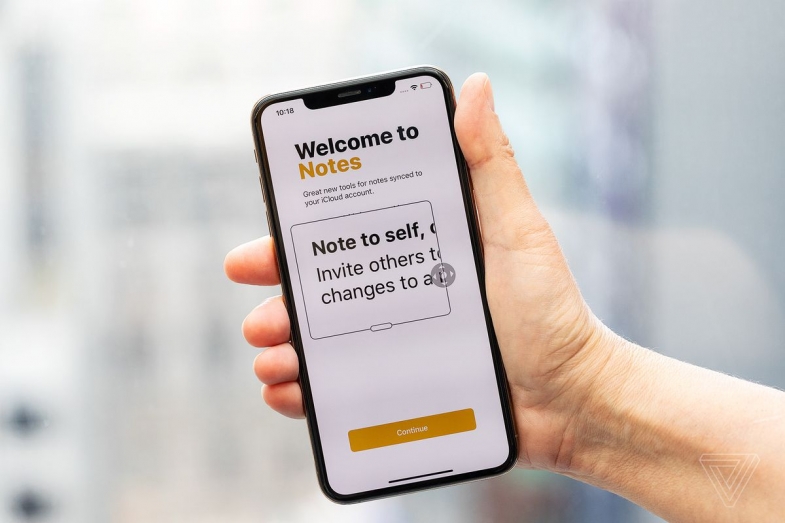
İPhone veya iPad'inizde sık sık hızlı bir şekilde not almanız mı gerekiyor? Bu dört ipucunu kullanarak, Ana ekranınızda Notlar uygulamasını aramanıza gerek kalmadan not eklemeniz çok daha kolay gelecek.
Bir Widget Kullanarak Not Ekleme
Bugün Görünümü ekranınıza ekleyebileceğiniz özel bir widget kullanarak bir notu hızlıca girmeniz çok kolaydır. Notlar aracını eklemek için Giriş ekranınızın ilk sayfasında soldan sağa kaydırarak Bugün Görünümünüzü ziyaret edin. En alttaki "Düzenle" düğmesine dokunun. Ardından, widget listesinde "Notlar" ı bulun ve eklemek için dokunun.
Widget'larınızı düzenlerken, hızlı erişim sağlamak için Notlar widget'ını Bugün Görünümü listenizin en üstüne de taşıyabilirsiniz. Notlar widget'ı etkinleştirildikten sonra, genişletmek için üzerine dokunun, ardından istediğiniz zaman yeni bir not oluşturmak için "Oluştur" düğmesine (üzerinde kurşun kalem bulunan bir kağıt parçasına benzer) dokunun.
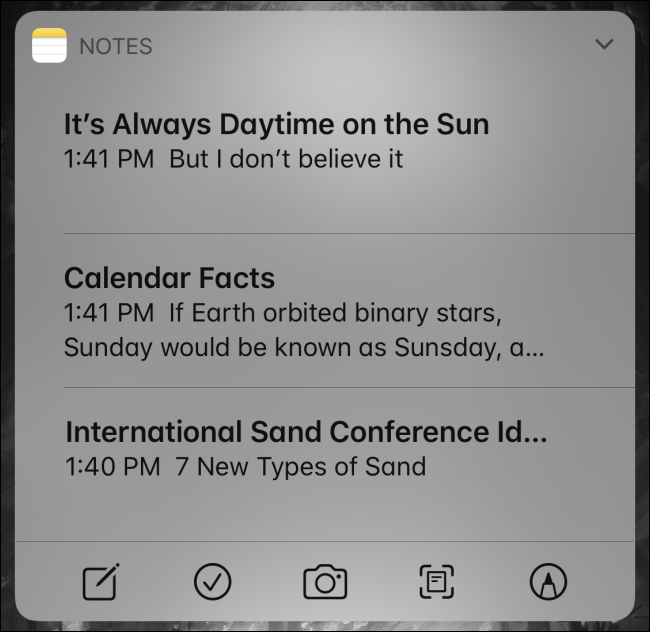
Siri'yi Kullanarak Not Ekleme
Yalnızca sesinizi kullanarak hızlı bir şekilde not almak istiyorsanız, Siri'den yardım alabilirsiniz.
Yan düğmeyi (veya daha eski aygıtlarda Ana Ekran düğmesini) basılı tutarak ve basarak Siri'yi başlatın veya bunu ayarladıysanız "Hey Siri" deyin. Ardından, "Not al" deyin. Siri, ne yazmak istediğinizi soracaktır. Notta istediğinizi yüksek sesle söyleyin ve otomatik olarak Notlar uygulamasına yeni bir not olarak eklenecektir.
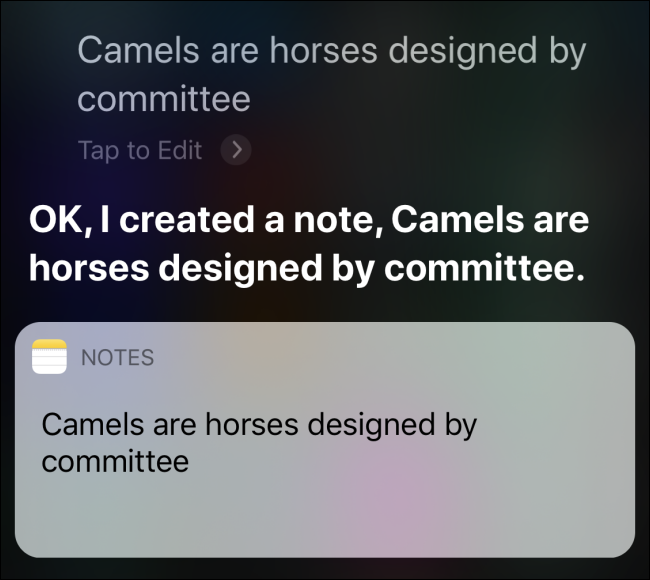
Paylaş Düğmesini Kullanarak Not Ekleme
Bazı uygulamalarda "Paylaş" düğmesini kullanarak not eklemek de kolaydır. (Paylaş düğmesi, üzerinde yukarı doğru bir ok bulunan bir kareye benzer.)
Örneğin, Safari ile web'de geziniyorsanız ve o anda görüntülemekte olduğunuz siteye göre bir not oluşturmak istiyorsanız, "Paylaş" düğmesine dokunun. Uygulamalar listesinde "Notlar" simgesini bulun ve ona dokunun. Kaydetmeden önce, bağlantıya yazılı bir not ekleme şansı verilecektir.
Notu daha sonra Notlar uygulamasında okursanız, oluşturduğunuz notta büyük bir bağlantı göreceksiniz. Safari'deki web sitesine anında gitmek için ona dokunun.
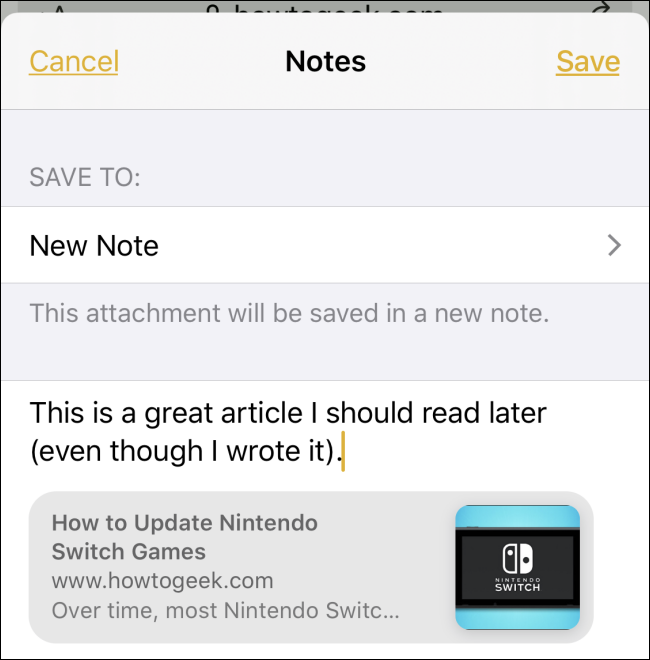
Kontrol Merkezini Kullanarak Not Ekleme
Ayarlar'ı kullanarak, Denetim Merkezi'ndeki Notlar'a, yeni bir not almanız gerektiğinde yalnızca bir kaydırma uzakta olacak bir kısayol ekleyebilirsiniz.
Kısayolu eklemek için, Ayarlar'ı açın ve Kontrol Merkezi> Kontrolleri Özelleştir'i ziyaret edin, ardından "Notlar" kısayolunu bulun ve bunu Kontrol Merkezi "Dahil Et" listenize ekleyin. Kontrol Merkezini bir sonraki açışınızda, kalemli not defterine benzeyen simgeye dokunmanız yeterlidir; not almak için doğrudan Notlar uygulamasına yönlendirilirsiniz.
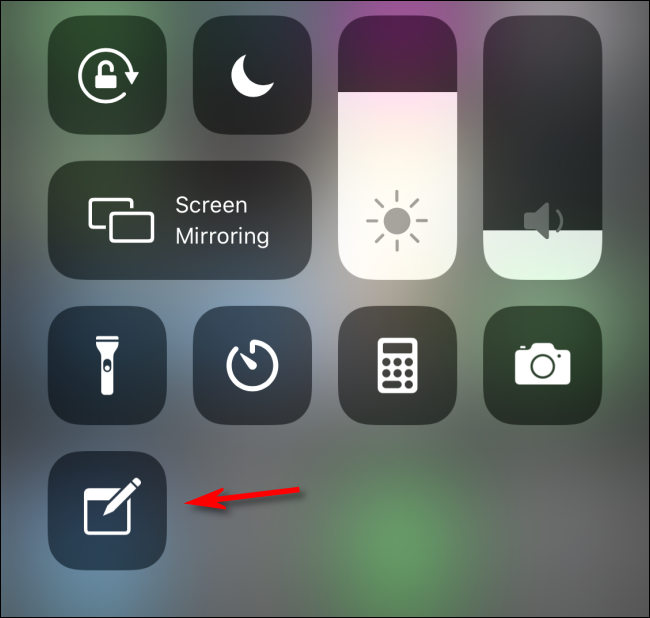
Bonus: Kilitli Ekranda Apple Pencil Kullanarak Not Alın (yalnızca iPad)
Bir Apple Kaleminiz ve onu destekleyen bir iPad modeliniz varsa, Kaleminizle iPad'e dokunarak Kilitli ekrandan anlık notlar alabilirsiniz. Nasıl çalıştığını yapılandırmak için, "Ayarlar" ı açın ve kilit ekranından Notlar> Notlara erişin, ardından bir seçenek belirleyin. Bu özellik etkinleştirildiğinde, kilit ekranından oluşturduğunuz tüm notlar otomatik olarak Notlar'a kaydedilir. Çok kullanışlı!

Yazarın Diğer Yazıları
- Bilgisayar Yanıt Vermiyor mu? Mac'te Uygulamalardan Çıkmaya Nasıl Zorlanır?
- Web'de Anında İlet Bildirimleri Nasıl Devre Dışı Bırakılır?
- Spotify Premium Nasıl İptal Edilir (ve Ücretsiz Bir Hesap Silinir)
- En İyi TV Ekranı Boyutu Nasıl Seçilir?
- Windows 11'de Bluetooth cihazlarını hızlı bir şekilde bağlamanın 3 yolu
 Ramazan Eksik
Ramazan Eksik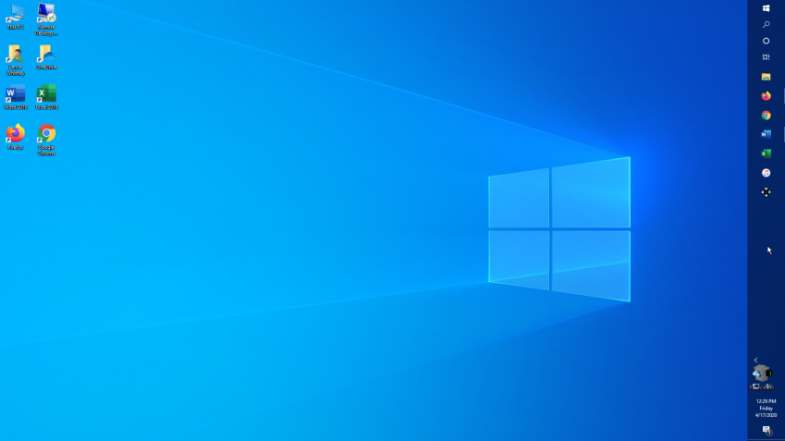


Yorumlar
Bu içerik ile ilgili hiç yorum yazılmamış. İlk yorum yapan sen ol.
Yorum Yazın